- Служба часу Windows - це фонова послуга, яка дозволяє постійно синхронізувати пристрій Windows 10 та Інтернет, навіть під час перемикання між часовими поясами під час подорожі.
- Втручання програми можуть призвести до того, що служба Windows Time більше не працюватиме, і якщо це станеться, просто виконайте дії, описані в статті нижче.
- Ця стаття - лише одна з багатьох у нашому центрі для усунення несправностей Помилки системи які трапляються в Windows 10. Як такий, додайте його як закладку, оскільки в майбутньому вам може знадобитися подібна стаття.
- Відвідайте наш спеціально створений Виправити Розділ містить більше чудових посібників з усунення несправностей

- Завантажте інструмент відновлення ПК Restoro що поставляється із запатентованими технологіями (патент доступний тут).
- Клацніть Почніть сканування знайти проблеми з Windows, які можуть спричинити проблеми з ПК.
- Клацніть Відремонтувати все щоб виправити проблеми, що впливають на безпеку та продуктивність вашого комп’ютера
- Restoro завантажив 0 читачів цього місяця.
Служба часу Windows (W32Time) - це служба Microsoft, яка забезпечує синхронізацію годинника для комп’ютерів. Інструмент реалізований у файлі W32Time.dll.
Служба часу Windows нещодавно вийшла з ладу, надіславши неправильний час на комп’ютери по всьому світу. На щастя, Microsoft швидко вирішила цю проблему, і ваш комп'ютер повинен це зробити зараз відобразити правильний час.
Якщо служба часу Windows знову вийде з ладу, ми допоможемо вам. У цій статті ми перелічимо низку обхідних шляхів, за допомогою яких можна встановити правильний час на комп’ютері.
Як виправити проблеми зі службою часу Windows?
Служба часу Windows іноді може призвести до певних проблем, якщо вона не працює належним чином. Говорячи про цю послугу, ось кілька подібних проблем, про які повідомляли користувачі:
-
Служба часу Windows 10 не запускається, доступ відмовлено, не працює, не знайдено, не відображається
- Зі службою часу Windows у Windows 10 можуть виникати різні проблеми, але більшість із них ви повинні виправити за допомогою одного з наших рішень.
-
Служба часу Windows постійно зупиняється
- На думку користувачів, інколи ця послуга постійно зупиняється на вашому ПК.
- Щоб вирішити цю проблему, обов’язково запустіть сканування SFC та DISM та перевірте, чи це вирішує проблему.
-
Служба часу Windows відсутня, не встановлена
- Якщо ця служба відсутня або вона не встановлена, перереєструйте службу та перевірте, чи це вирішує проблему.
-
Помилка служби Windows Time не запускається 1792, 1290, 1079
- Існують різні помилки, які можуть перешкодити роботі цієї служби, і якщо ви зіткнетеся з будь-якою з цих проблем, спробуйте деякі з наших рішень.
-
Не вдалося запустити службу Windows Time
- Це ще одна поширена проблема служби часу Windows.
- Якщо ця проблема виникає, можливо, доведеться змінити тип запуску служби часу Windows.
-
Час Windows не синхронізується
- Це ще одна поширена проблема, спричинена службою часу Windows.
- Однак ви можете це виправити, перевіривши заплановані завдання.
Що таке час Windows і чим він корисний? Дізнайтеся все про послугу з нашого докладного путівника!
1. Виконайте сканування SFC та DISM
- Натисніть Клавіша Windows + X відкривати Меню Win + X.
- Тепер вибирай Командний рядок (Адміністратор) або Powershell (Адміністратор) з меню.
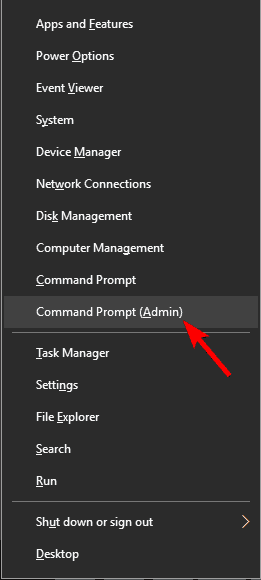
- Коли Командний рядок відкривається, введіть sfc / scannow та натисніть Введіть щоб запустити його.
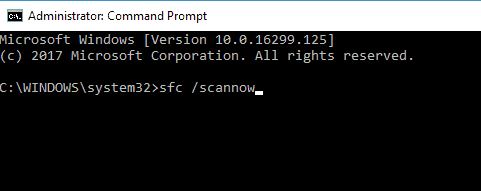
- Тепер розпочнеться сканування SFC. Це сканування може зайняти до 15 хвилин, тому не заважайте йому та не переривайте його.
Якщо служба часу Windows не працює, проблемою може бути пошкодження вашого файлу. Іноді ваші системні файли можуть бути пошкоджені, і це може призвести до цієї та багатьох інших помилок.
Щоб вирішити проблему, потрібно виконати сканування SFC. Після завершення сканування SFC перевірте, чи проблема все ще існує.
Якщо проблема все ще присутня, наступним кроком буде запуск DISM сканування. Для цього запустіть командний рядок від імені адміністратора та запустіть DISM / Online / Cleanup-Image / RestoreHealth команди.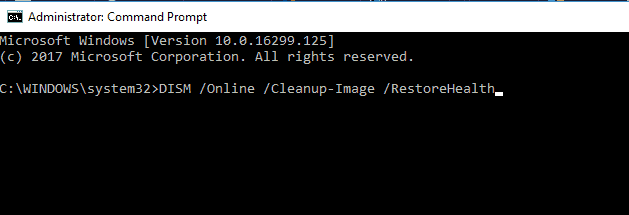
Після завершення сканування DISM перевірте, чи проблема не зникає. Якщо проблема все ще присутня, повторіть сканування SFC і перевірте, чи це вирішує проблему.
Епічне керівництво попередження! Все, що вам потрібно знати про DISM, знаходиться тут!
2. Встановіть для служби часу Windows автоматичне налаштування
- Натисніть Клавіша Windows + R > тип services.msc > вдарити Введіть.
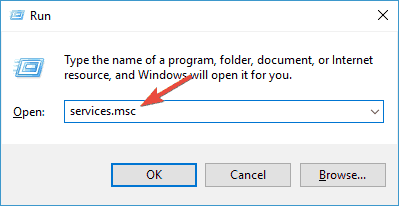
- Прокрутіть вниз до Час Windows > двічі клацніть на ньому.
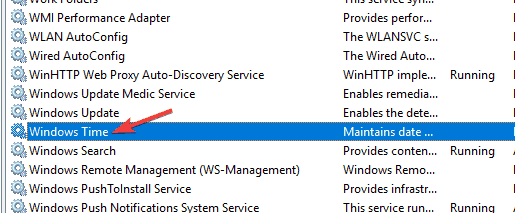
- Змініть тип запуску на Автоматичний > натисніть на Подати заявку >гаразд.
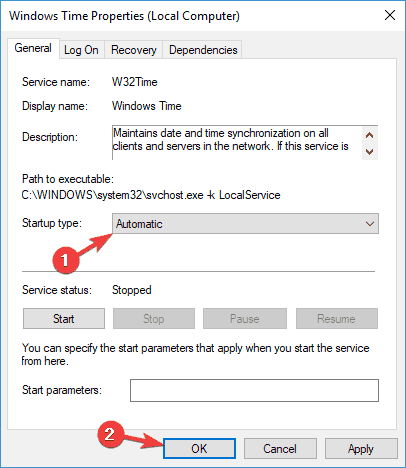
Після того, як ви змінили тип запуску, служба повинна автоматично запускатися з Windows, і вашу проблему слід вирішити. Якщо у вас виникли проблеми зі службою часу Windows, потрібно переконатися, що для типу запуску служби встановлено значення Автоматично.
3. Переконайтеся, що обліковий запис Локальної системи запускає службу Windows Time
- Відкрийте Послуги вікно.
- Прокрутіть вниз до Час Windows > двічі клацніть на ньому.
- Виберіть Вкладка Вхід > перевірте Lочна система рахунок>натисніть Подати заявку > гаразд.
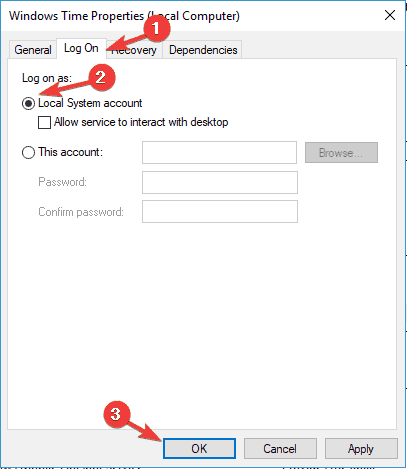
На думку користувачів, іноді проблеми із службою часу Windows можуть виникати, якщо вона не запускається належним чином. Після внесення цих змін проблема повинна бути повністю вирішена.
4. Зареєструйте файл W32Time ще раз
- Почніть Командний рядок як адміністратор.
- Виконайте такі команди:
- чиста зупинка w32time
- w32tm / скасувати реєстрацію
- w32tm / реєстр
Іноді ця проблема може виникнути, якщо проблема зі службою W32Time. Щоб вирішити проблему, важливо припинити послуги та скасувати реєстрацію.
5. Перевірте службу часу Windows у Планувальнику завдань
- Перейдіть до меню Пошук> введіть Планувальник завдань > виберіть перший результат
- На лівій панелі> розгорніть дерево бібліотеки планувальника завдань> перейдіть до Microsoft> Windows> знайдіть Синхронізація часу особливість
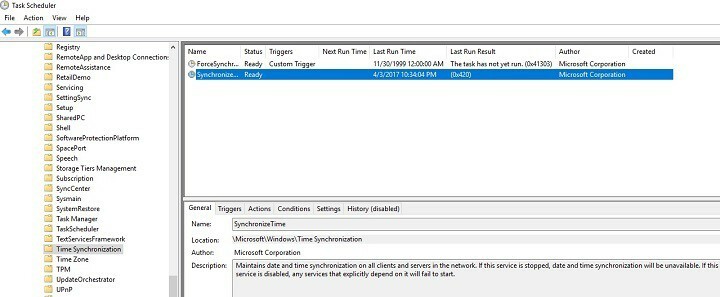
- Клацніть лівою кнопкою миші опцію> переконайтеся, що вона увімкнена.
- Щоб увімкнути синхронізацію часу> клацніть правою кнопкою миші центральну панель> виберіть Увімкнути.
- Перебуваючи на центральній панелі, перевірте налаштування з Вкладка Тригери > встановити автоматичну роботу служби під час запуску.
Щоб служба часу Windows працювала належним чином, потрібно запустити певні заплановані завдання. Якщо з одним із цих завдань виникла проблема, ви можете зіткнутися з деякими проблемами.
Запустіть сканування системи, щоб виявити потенційні помилки

Завантажте Restoro
Інструмент для ремонту ПК

Клацніть Почніть сканування знайти проблеми з Windows.

Клацніть Відремонтувати все виправити проблеми із запатентованими технологіями.
Запустіть сканування ПК за допомогою інструменту відновлення, щоб знайти помилки, що спричиняють проблеми із безпекою та уповільнення роботи. Після завершення сканування процес відновлення замінить пошкоджені файли новими файлами та компонентами Windows.
Дізнайтеся все, що можна знати про Планувальник завдань, із нашого вичерпного посібника!
6. Використовуйте інший сервер часу
- відчинено Панель управління і перейти до Дата і час.
- Йти до Інтернет-час > клацніть на Змінити налаштування кнопку.
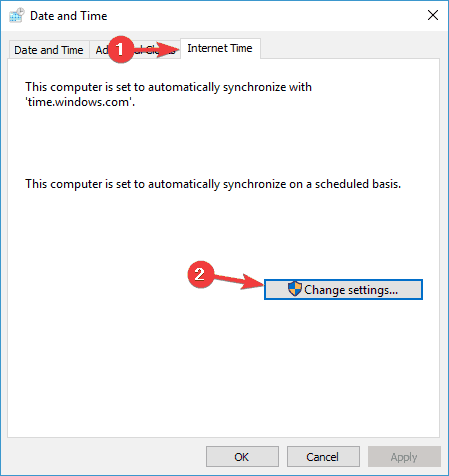
- Виберіть time.nist.gov як Сервер> клацніть на Оновити зараз кнопку.
- Крім того, спробуйте використовувати pool.ntp.org як сервер, деякі користувачі повідомили, що це вирішило проблему.
- Клацніть гаразд щоб зберегти зміни.
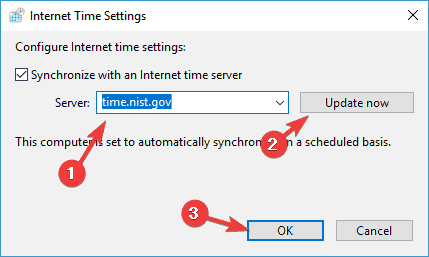
У деяких випадках можуть виникати проблеми із службою часу Windows, якщо виникає проблема із сервером часу. Після зміни сервера часу перевірте, чи проблема все ще існує.
Ви також можете додати більше серверів до списку. Ось як це зробити:
- відчинено Редактор реєстру і перейдіть до наступної клавіші на лівій панелі:
- HKEY_LOCAL_MACHINESOFTWAREMicrosoftWindowsCurrentVersionDateTimeServers
- На правій панелі ви побачите ваш поточний список серверів.
- Щоб додати новий сервер часу, клацніть правою кнопкою миші порожній простір і виберіть Нове> Значення рядка.
- Введіть відповідне число> двічі клацніть його> у полі Дані про значення поле введіть адресу сервера. Ось кілька прикладів сервера:
- time-a.nist.gov
- time-b.nist.gov
- 128.105.37.11
- europe.pool.ntp.org
- clock.isc.org
- north-america.pool.ntp.org
- time.windows.com
- time.nist.gov
4. Після додавання серверів до реєстру просто перейдіть до Час і дата налаштування та виберіть будь-який із серверів, які ви додали.
Не можете отримати доступ до редактора реєстру? Перегляньте цей посібник і швидко вирішіть проблему.
7. Примусити Windows синхронізувати час
- Почніть Командний рядок як адміністратор.
- Тепер виконайте такі команди:
- чиста зупинка w32time
- w32tm / скасувати реєстрацію
- w32tm / реєстр
- чистий старт w32time
- w32tm / повторна синхронізація
На думку користувачів, іноді ви можете вирішити цю проблему, просто змусивши Windows запустити службу та синхронізувати час. Після цього перезавантажте ПК та перевірте, чи проблема вирішена.
8. Використовуйте команду sc triggerinfo
- Почніть Командний рядок як адміністратор.
- Тепер запустіть sc triggerinfo w32time start / networkon stop / networkoff команди.
На думку користувачів, іноді служба часу Windows не запускається належним чином, і якщо це так, служба взагалі не запускається. Однак ви можете вирішити проблему, просто запустивши одну команду в командному рядку.
Після виконання команди службу Windows Time слід виправити та автоматично запускати з ПК у майбутньому.
9. Перевірте акумулятор материнської плати
Іноді через батарею материнської плати можуть виникати проблеми з часом і датою. Ваш акумулятор забезпечує живлення вашого ПК, дозволяючи йому зберігати правильний час. Якщо ваш годинник неправильний, це може бути спричинено несправним акумулятором материнської плати.
Однак ви можете вирішити цю проблему, просто замінивши акумулятор. Для цього вимкніть ПК та від’єднайте всі кабелі. Тепер відкрийте корпус комп’ютера та знайдіть акумулятор на материнській платі. Акуратно вийміть акумулятор і замініть його новим.
Після заміни акумулятора слід вирішити проблеми з годинником та службою Windows Time. Пам’ятайте, що відкриття корпусу комп’ютера може призвести до втрати гарантії, тому, можливо, краще віднести свій комп’ютер в офіційний ремонтний центр, якщо він все ще перебуває на гарантії.
Шукаєте найкраще інформаційне програмне забезпечення для материнських плат? Ось наші найкращі вибори.
Ось, сподіваємось, одне з цих рішень допомогло вам синхронізувати годинник Windows 10.
Як завжди, якщо ви стикалися з іншими способами вирішення різних помилок служби часу Windows, сміливо перелічуйте кроки з усунення несправностей у розділі коментарів нижче.
 Проблеми все ще виникають?Виправте їх за допомогою цього інструменту:
Проблеми все ще виникають?Виправте їх за допомогою цього інструменту:
- Завантажте цей інструмент відновлення ПК оцінено Чудово на TrustPilot.com (завантаження починається на цій сторінці).
- Клацніть Почніть сканування знайти проблеми з Windows, які можуть спричинити проблеми з ПК.
- Клацніть Відремонтувати все виправити проблеми із запатентованими технологіями (Ексклюзивна знижка для наших читачів).
Restoro завантажив 0 читачів цього місяця.
Питання що часто задаються
Послуга Windows Time - це служба Microsoft, яка дозволяє годиннику Windows синхронізуватися з часом в Інтернеті.
Проблеми з синхронізацією часу може спричинити проблеми з доступом до вмісту Інтернету з вашого часового поясу.
Для того, щоб визначити, чи є послуга Windows Time працює чи ні, перевірте, чи працює служба часу Windows через ваш диспетчер завдань, а також регіональний час та дату.
![Помилка відновлення системи через помилку антивірусу [повне виправлення]](/f/039a322221d8b6f340e5fa2aced892c4.webp?width=300&height=460)

![[Вирішено] Модуль надійної платформи вашого комп’ютера не працює](/f/5384bd255810db0832ec33c00d7644e3.jpg?width=300&height=460)